wps文档如何实现横竖版混排
时间:2022-12-27 10:03:58作者:极光下载站人气:279
wps软件是一款让人喜爱的办公软件,给用户带来了许多的帮助和好处,不仅可以让用户编辑文件的效率得到提升,还可以帮助用户解决好编辑问题,因此这款办公软件拥有着大量的粉丝用户,一般情况下用户在wps软件中编辑文档文件时,可以发现文档页面的排版方式都是竖版的,但是最近有用户问到了wps文档如何实现横竖版混排的问题,其实这个问题的操作过程并不复杂,用户首先需要在页面上插入下一节分页符,接着再将页面的方向设置为横向就可以实现文档的横竖版混排,详细的操作过程相信是很多用户很感兴趣的,那么接下来就让小编将文档实现横竖版混排的具体操作过程一一介绍给大家,希望用户能够有所收获。
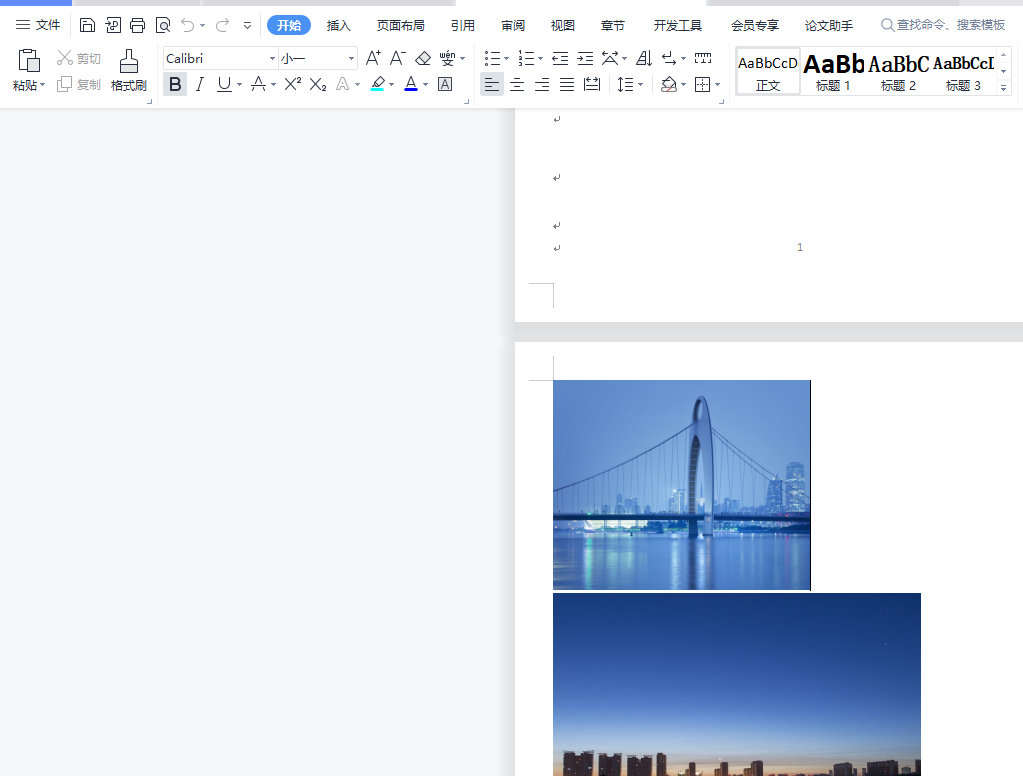
方法步骤
1.用户首先需要在wps软件中打开文档,并进入到编辑页面上进行设置
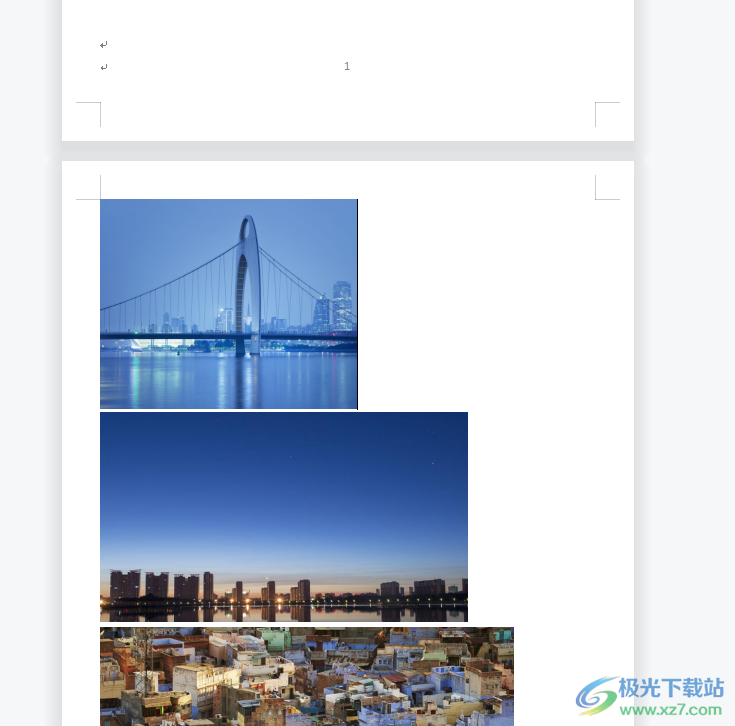
2.接着用户将鼠标光标放置在第一页面上,在页面上方的菜单栏中点击插入选项,在显示出来的选项卡中选择分页选项
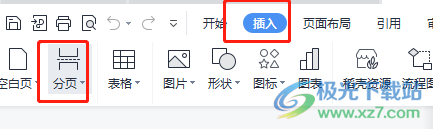
3.这时会拓展出相关的选项,选择其中的下一节分页符选项就可以更改页面的方向了
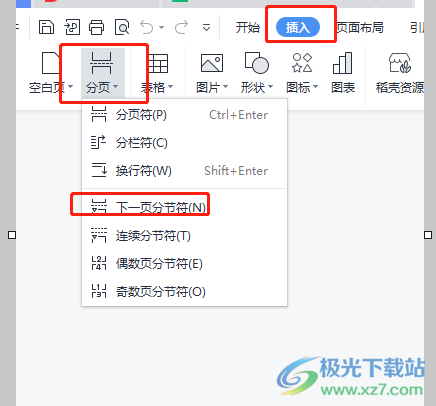
4.在菜单栏中找到页面布局选项,点击后将会弹出相关的选项卡,用户选择纸张方向选项

5.随后会显示出横向和竖向两个选项,用户需要选择横向选项

6.设置好后就可以看到文档页面已经实现了横竖版混排了,效果如图所示
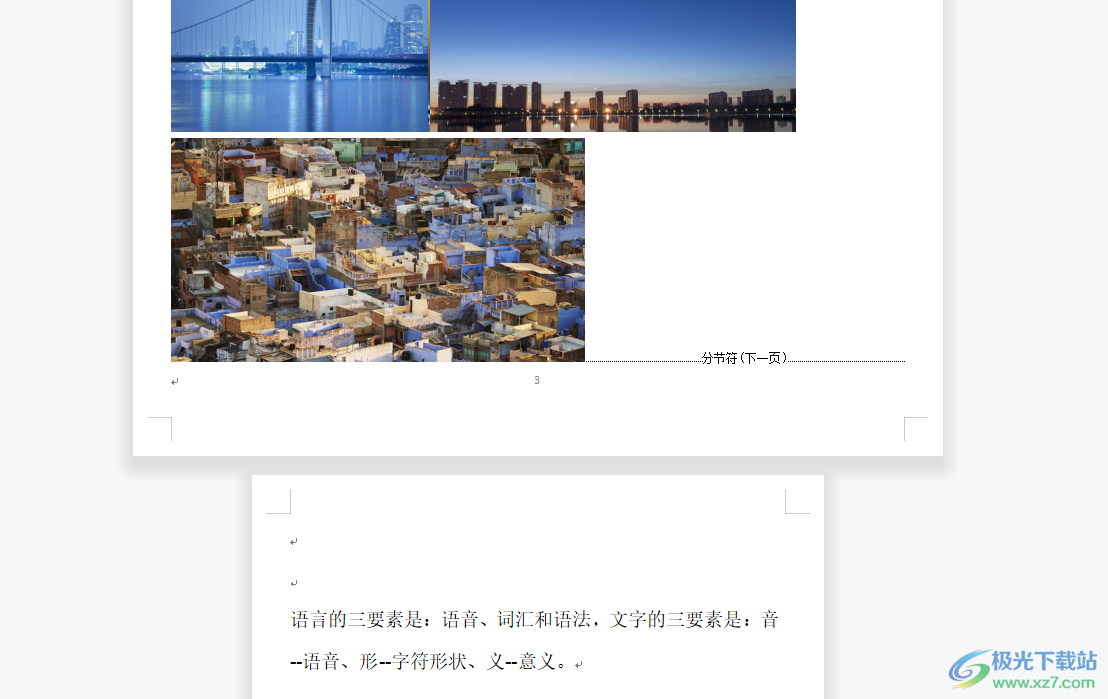
以上就是小编对文档进行横竖版混排问题整理出来的方法步骤,用户需要利用软件中的插入下一届分页符功能和纸张方向功能来实现文档页面的横竖版混排,整个操作过程是简单易懂的,因此感兴趣的用户快来看看小编的教程并跟着步骤操作起来吧,一定可以帮助你们成功实现横竖版混排,快来试试看吧。
相关推荐
相关下载
热门阅览
- 1百度网盘分享密码暴力破解方法,怎么破解百度网盘加密链接
- 2keyshot6破解安装步骤-keyshot6破解安装教程
- 3apktool手机版使用教程-apktool使用方法
- 4mac版steam怎么设置中文 steam mac版设置中文教程
- 5抖音推荐怎么设置页面?抖音推荐界面重新设置教程
- 6电脑怎么开启VT 如何开启VT的详细教程!
- 7掌上英雄联盟怎么注销账号?掌上英雄联盟怎么退出登录
- 8rar文件怎么打开?如何打开rar格式文件
- 9掌上wegame怎么查别人战绩?掌上wegame怎么看别人英雄联盟战绩
- 10qq邮箱格式怎么写?qq邮箱格式是什么样的以及注册英文邮箱的方法
- 11怎么安装会声会影x7?会声会影x7安装教程
- 12Word文档中轻松实现两行对齐?word文档两行文字怎么对齐?
网友评论